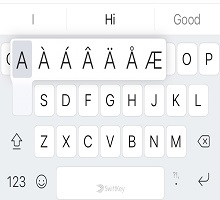Mange ord rettes automatisk for at medtage accenter i Microsoft SwiftKey-tastaturet, så der ikke er behov for at gøre noget særligt.
Hvis du manuelt vil føje accenter til dine ord, skal du trykke længe (tryk og hold) på bogstavet og vælge tegnet med accent ved at skubbe fingeren til det ønskede bogstav.

Dit Microsoft SwiftKey-tastatur registrerer automatisk, hvilke accenter der bruges på de sprog, du har aktiveret. Hvis du vil aktivere alle tegn med accent:
-
Åbn din Microsoft SwiftKey-app
-
Tryk på "Taster & layout"
-
Markér 'Accenttegn'
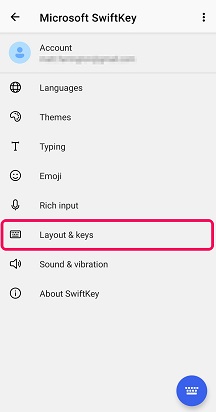

Der er ingen indstilling for tegn med accenter, men de fleste af de opsigtstegn er allerede tilgængelige som standard, så du kan bare nødt til at trykke længe på den specifikke tast.
Hvis du manuelt vil føje accenter til dine ord, skal du trykke længe (tryk og hold) på bogstavet og vælge tegnet med accent ved at skubbe fingeren til det ønskede bogstav.